- 公開日:
Xodo PDF Reader & Editorとは?評価・安全性や使い方について
Xodo PDF Reader & Editorは、変換や編集などさまざまな機能が利用できるPDF変換サービスです。カナダの会社であるApryseが運営しています。
変換/結合などの基本的な機能だけでなく、PDFエディターとしてのツールも利用可能で、直接PDFに文字を入力したり画像や注釈を追加したりできます。
PDFは一度作成すると修正が難しく、後から修正したくなった場合は元のファイルを編集して再度PDFに変換する必要がありますが、Xodo PDF Reader & EditorであればPDFを直接修正できます。
Xodo PDF Reader & Editorとは?
Xodo PDF Reader & Editorは、一部無料で利用できる有料のPDF変換ソフトです。
以下の種類があります。
- オンライン版
- デスクトップ版
- アプリ版
- Chrome拡張機能版
すべての機能を無制限に使うためには有料版を購入する必要がありますが、ダウンロード後無料お試し期間として7日間は無料で使えます。
有料版のお試しはクレジットカードの登録が必須ですが、無料版の範囲で使うだけであればカードの登録やアカウントの作成は必要ありません。
Macではダウンロードできません。MacでPDFの変換ソフトを使用したい場合は、iLovePDF、もしくはPDFエレメントがおすすめです。
詳細情報

ソフト名: Xodo PDF Reader & Editor
開発会社名: Apryse(旧:PDFTron)
所在地: カナダ
日本語: 〇
他言語: 英語、フランス語、ポルトガル語、イタリア語、スペイン語、オランダ語、中国語
オフライン: 〇
Windowsソフト: 〇
Macソフト: ×
iPadアプリ: 〇
iPhoneアプリ: 〇
Androidアプリ: 〇
オンライン: 〇
Windowsブラウザ: 〇
Macブラウザ: 〇
iPadブラウザ: 〇
iPhoneブラウザ: 〇
Androidブラウザ: 〇
Google Chrome拡張: 〇
機能一覧
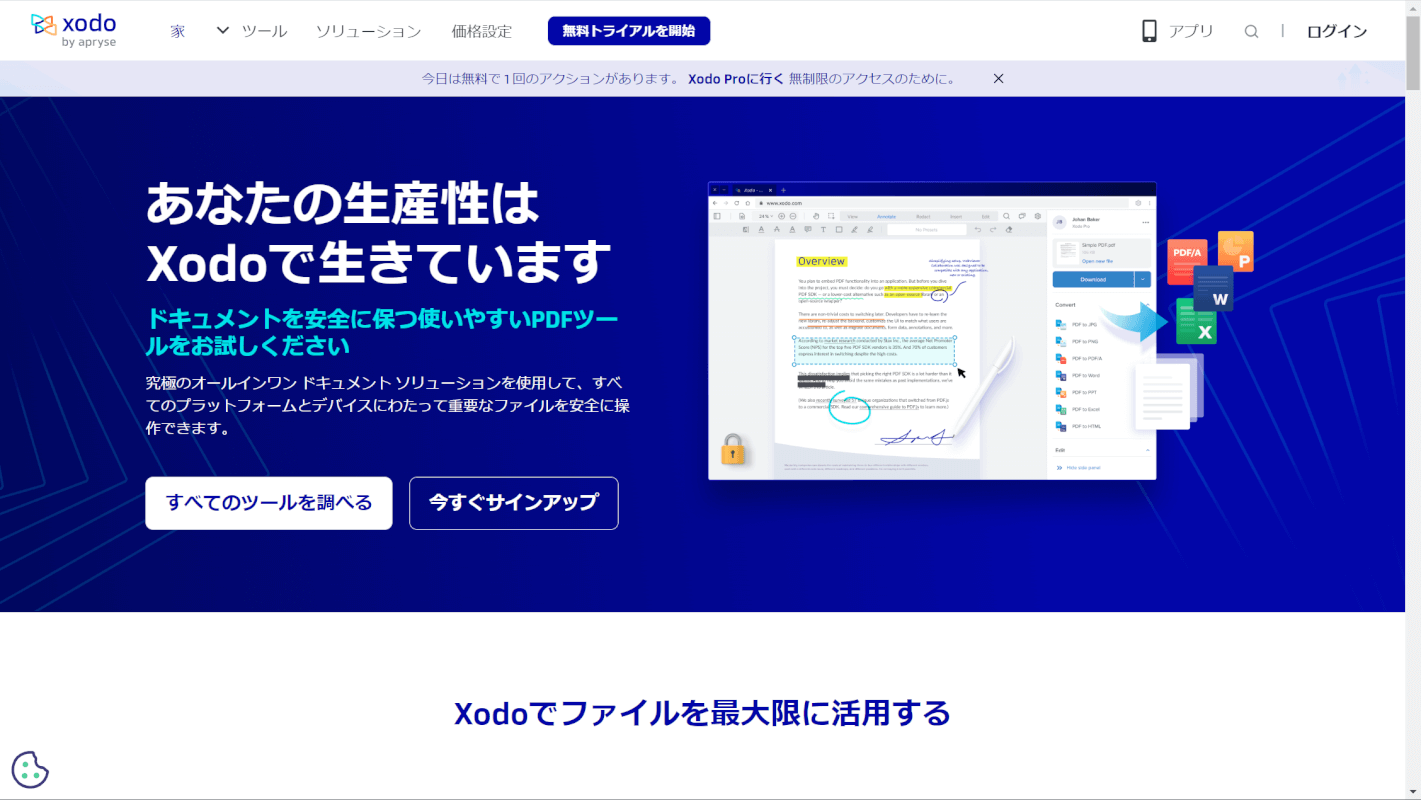
以下は、Xodo PDF Reader & Editorの主な機能をまとめた表です。
| 機能 | Xodo PDF Reader & Editor |
|---|---|
| 結合 | ◯ |
| 変換 | ◯ |
| ページの一部削除 | ◯ |
| 圧縮 | ◯ |
| 署名 | ◯ |
| 回転 | × |
| 画像や注釈の追加 | ◯ |
| 並び替え | ◯ |
| パスワード設定 | × |
| PDFの編集(文字入力など) | ◯ |
結合、変換、ページの一部削除など、PDFの操作として必要なさまざまな機能が利用可能です。
また、PDFエディターの機能がありPDFに直接文字を入力したり、画像を追加したりできます。
オンライン版とデスクトップ版とChrome拡張機能版は、同じ機能が利用できます。
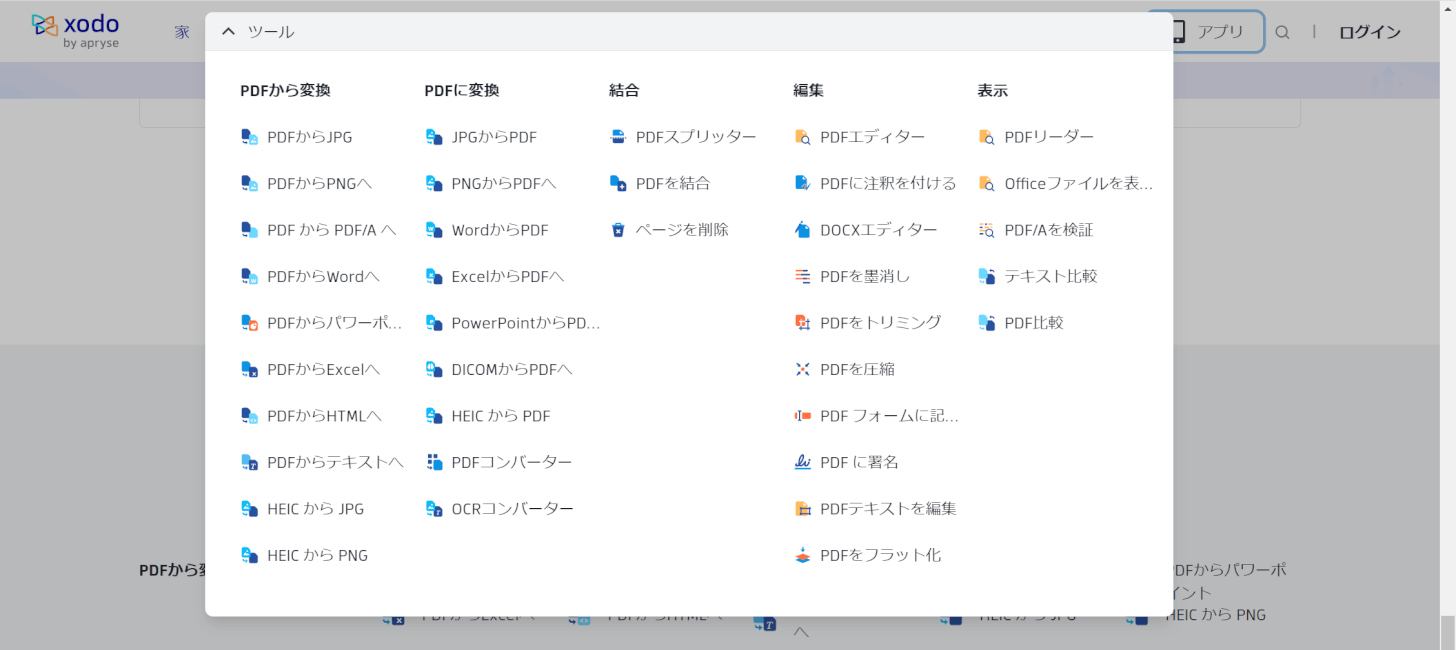
Xodo PDF Viewer & Editorのオンライン版は、画面左上の「ツール」をクリックすることで利用できる機能が一覧で表示されます。
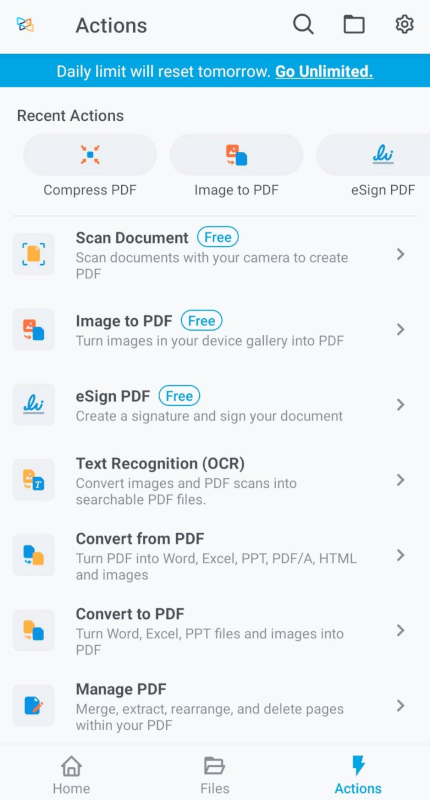
Xodo PDF Reader & Editorのアプリには、iOS版とAndroid版があります。
機能はデスクトップ版やオンライン版とほとんど同じですが、カメラで撮影した資料の画像から直接PDFを作成できる機能はアプリ版のみで使えます。
価格(プラン)や有料版について
Xodo PDF Reader & Editorには無料版と有料版があります。
有料版の「Xodoプロ」には1ユーザー版と複数ユーザー版があります。7日間の無料トライアルは1ユーザー版でのみ利用可能です。
価格は年払いで108ドル、複数ユーザー版は人数などに合わせて料金がカスタムされます。
以下は有料版の主な機能です。
- すべての機能を無制限で利用可能
- 一括でのファイル処理
- ツールのベータ版への早期アクセス
- サポート/問い合わせへの対応
- Xodo Drive(オンラインストレージ)を5GB分利用可能
Xodo PDF Reader & Editorの無料版は、「使用は1日1回まで」などのルールがありますが有料版では無制限で利用できます。
無料ではできないこと
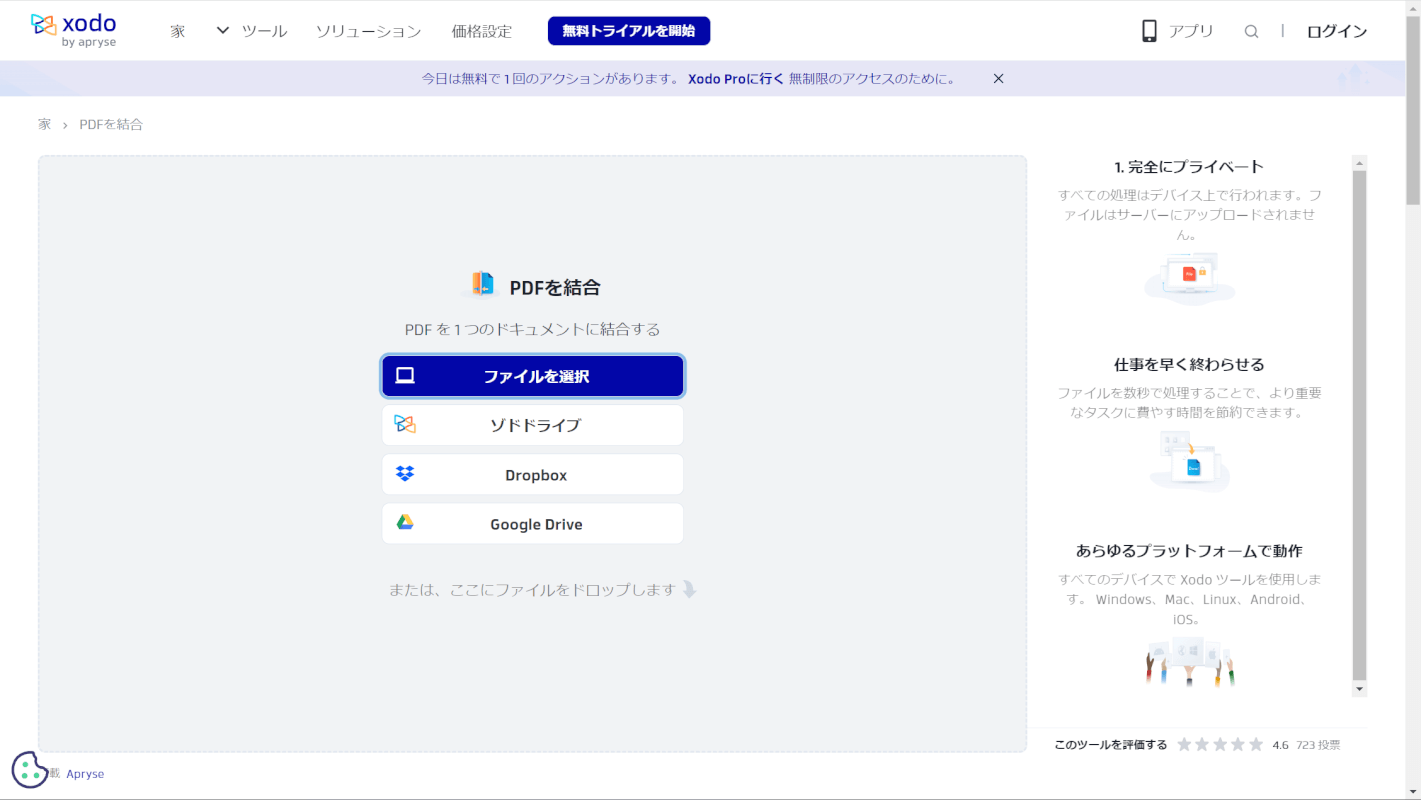
基本的に無料のオンライン版やアプリ版は、有料版の「お試し」のような位置づけのため1日1回までであれば有料版の機能をすべて利用できます。
「1日に1回」なので、例えば1度「PDFを結合」ツールを使ったら、次の日までどの機能も利用できなくなります。
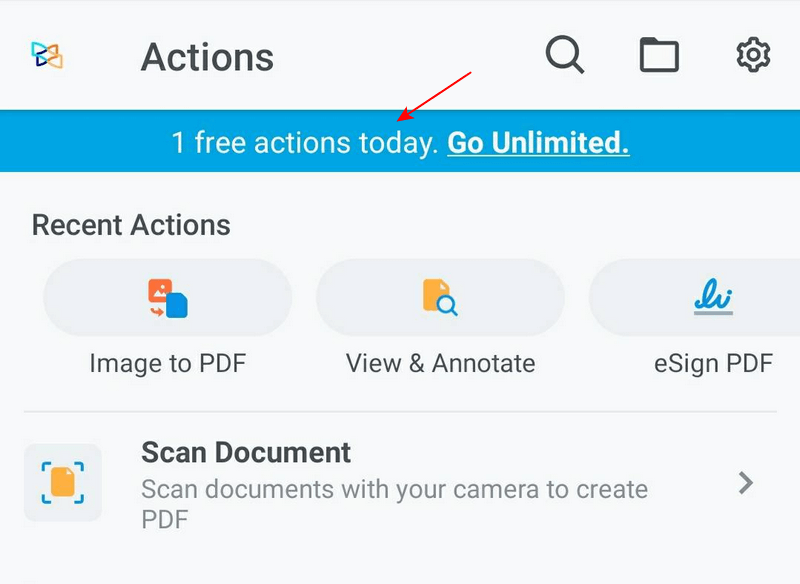
アプリ版も同様に、無料で使えるのは1日1回1機能のみです。
ただしアプリ版のXodo PDF Reader & Editorの場合は、以下の機能は無料で無制限で使用できます。
- 撮影した資料の写真からPDFを作る
- 画像をPDFに変換
- 署名
- PDFビューアー
例えば、会社や学校で配布された資料を簡単にPDFにしたいという方は、アプリ版の無料機能でも十分便利に使えます。
評価・口コミ
安全性
Xodo PDF Reader & Editorは公式サイトのプライバシーポリシーやデータ処理規約には、セキュリティ対策について以下のような対策が記載されています。
- セキュリティソフトやファイアウォールなどを導入する
- 有料契約終了後、60日以内にすべての個人データを削除/匿名化する
- EU一般データ保護規則(GDPR)を遵守する
違反すると多額の制裁金が課されるなど厳格なルールが設定されている「GDPR」に対応していると明記されているため、安全性に関しては信頼できます。
Xodo PDF Reader & Editorのデスクトップ版であれば、デバイス内で処理が完結するため外部に情報漏洩する可能性が最小限に抑えられます。
セキュリティについてご不安な方は、Xodo PDF Reader & Editorのデスクトップ版や有料版の使用を検討しましょう。
アプリ版
Xodo PDF Viewer & Editorには、iOS版とAndroid版のアプリがあります。
以下のような機能が使用可能です。
- 撮影した資料の写真からPDFを作る
- 変換
- 署名
- OCR
- 結合
- 編集
- 圧縮
- PDFの編集
- パスワードの追加/削除
iOS
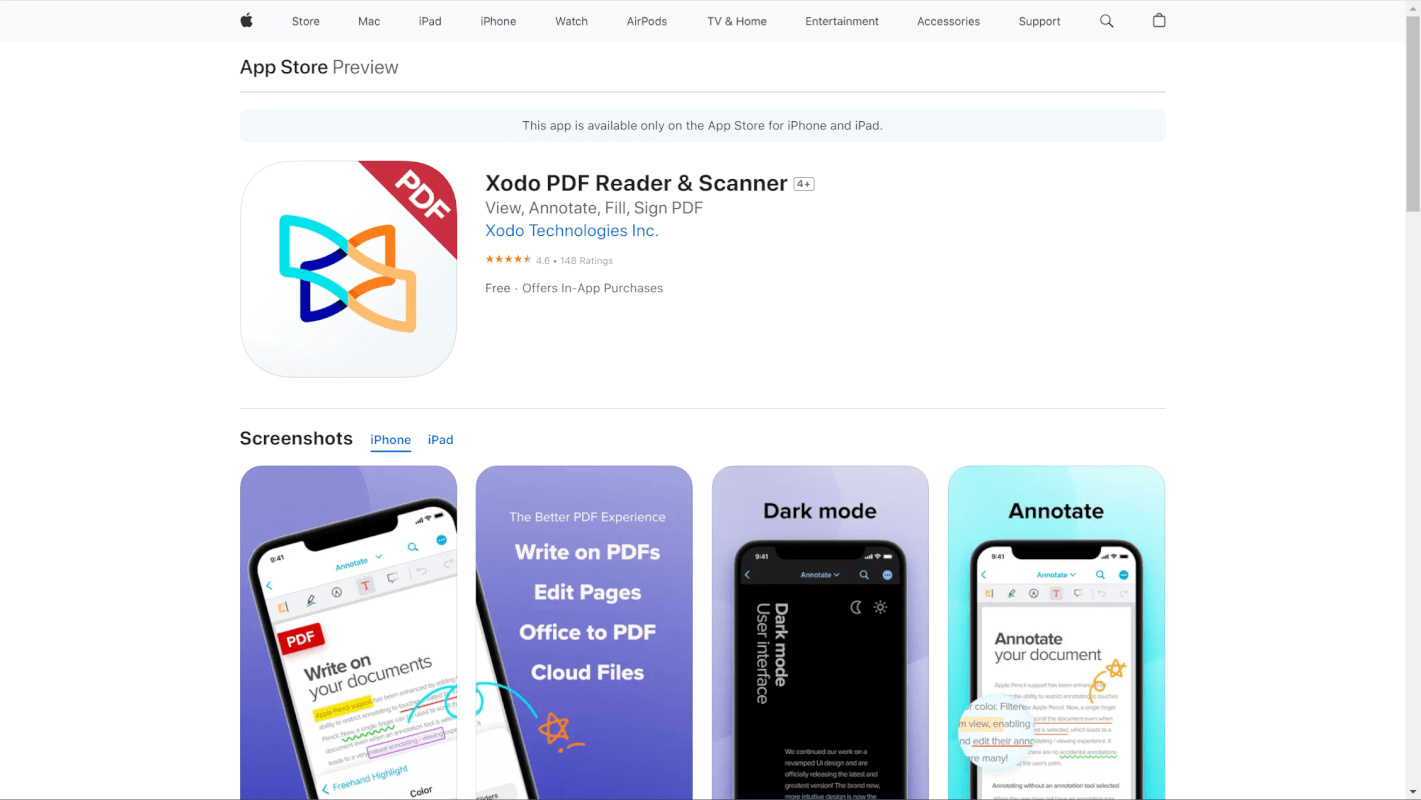
iOS版のアプリはApp Storeからダウンロードできます。
iPadでも利用可能です。
Android
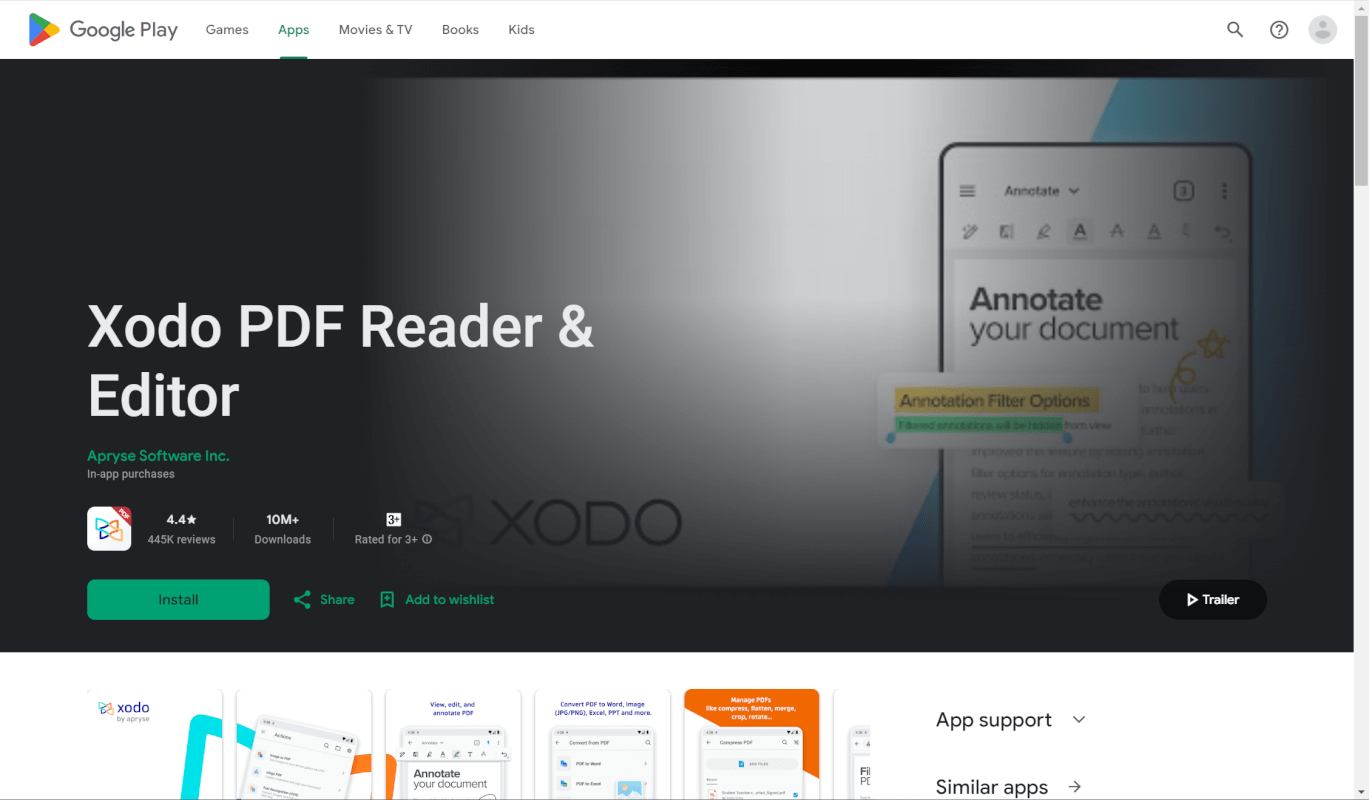
Android版のアプリはGoogle Playからダウンロードできます。
拡張機能
Xodo PDF Reader & Editorは、Chrome拡張機能でも使用可能です。

以下の機能が使えます。
- 分割
- PDFからWordへの変換
- PDFからPDF/Aへの変換
- 結合
- テキスト、画像、注釈などの追加
拡張機能のボタンから、直接Xodo PDF Reader & Editorの公式サイトに移動してツールを使用します。
そのため、無料では1日1回までしか利用できません。
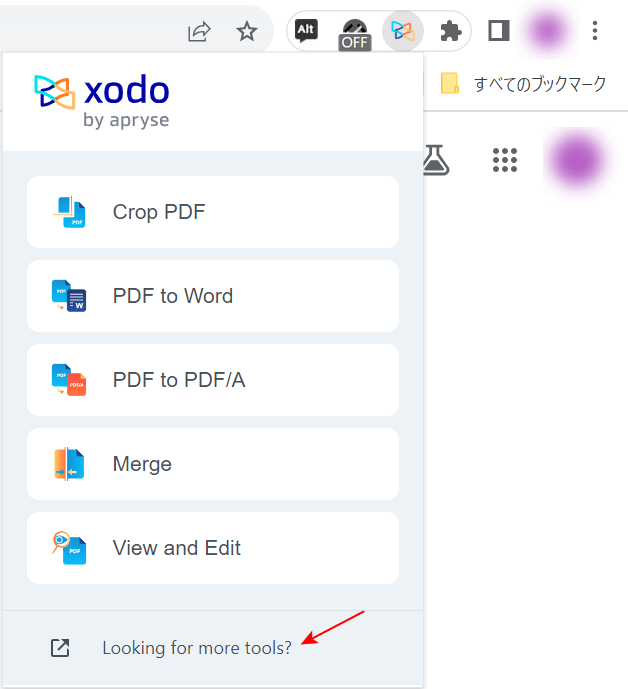
Xodo PDF Reader & Editorの拡張機能を開くと、利用可能なツールが表示されます。
赤矢印で示した「Looking for more tools?」という部分を押すと、公式サイトに移動できるので拡張機能に表示されていないツールも利用できます。
有料版をお使いの方や、結合や分割などのツールを主に使う方であれば、効率よく各ツールのページにアクセスできるため便利です。
Xodo PDF Reader & Editorのダウンロード方法
Xodo PDF Reader & Editorデスクトップ版のダウンロード方法やインストール方法は以下の記事でご紹介しています。
アンインストール方法についてもご説明しています。
Xodo PDF Reader & Editorをダウンロード・インストールする方法
Xodo PDF Reader & Editorの使い方
- AndroidでPDFを編集するおすすめ無料ソフト2選
- Androidで写真をPDF化する無料ソフト3選
- iPadでエクセルをPDFに変換する無料ソフト3選
- AndroidでPDFに書き込みする無料ソフト3選
- PDFをクラウドで管理できる無料ソフト
- PDFの文字サイズを変更する無料ソフト3選
- スマホ(iPhone)でWordをPDFに変換する無料ソフト3選
- スマホ(iPhone)でPDFを画像に変換する無料ソフト3選
- スマホ(iPhone)で写真をPDF化する無料ソフト3選
- スマホ(iPhone)でExcelをPDFに変換する無料ソフト2選
- スマホ(iPhone)でPDFからJPEGに変換するフリーソフト3選
- WindowsパソコンでPDFを編集する無料ソフト3選
- iPhoneで履歴書のPDFにパスワードを設定する無料ソフト3選
- iPadでPDFを圧縮する無料ソフト3選
- iPhoneでPDFを見る無料ソフト3選
- iPhoneでPDF保存する無料ソフト3選
- スマホ(iPhone)でPDFを圧縮する無料ソフト3選
- iPhoneでPDFを回転させる無料ソフト2選
- iPadでPDFをトリミングする無料ソフト3選
- スマホ(iPhone)でPDFのページを削除する無料ソフト2選
- PDFをPNGに変換するフリーソフト3選
- WindowsパソコンでPDFに書き込みする無料ソフト3選
- Macで利用できるPDFのOCRフリーソフト3選
- PDFからSVGに変換するフリーソフト3選
- iPhoneでPDFのパスワードを解除する無料ソフト2選
- スマホ(iPhone)でPDFのパスワードを設定する無料ソフト2選
- 履歴書をPDFで作成するフリーソフト3選
- スマホでPDFをスキャンできる無料ソフト3選
- PDFをHTMLに変換するフリーソフト3選
- PDFのフォントを変更するフリーソフト2選
- PDFのテキストボックスを回転させる無料ソフト3選
- PDFに図形を挿入する無料ソフト3選
- オフラインでPDFのページ番号を追加する無料ソフト3選
- PDFからPDF/Aに変換するフリーソフト3選
- PDFを結合する(複数のPDFを1つにまとめる)無料ソフト3選
問題は解決できましたか?
記事を読んでも問題が解決できなかった場合は、無料でAIに質問することができます。回答の精度は高めなので試してみましょう。
- 質問例1
- PDFを結合する方法を教えて
- 質問例2
- iLovePDFでできることを教えて

コメント
この記事へのコメントをお寄せ下さい。